Après que les fabricants d’Android l’aient eu pendant des années, Apple a finalement introduit le mode nuit avec l’iPhone 11. Le mode nuit améliore considérablement les performances en basse lumière lorsque cliquer sur des images à l’aide de votre iPhone. Cependant, il existe quelques trucs et astuces qui vous permettent d’utiliser le mode nuit de l’iPhone encore plus efficacement pour cliquer sur des images accrocheuses pour votre Instagram.

Alors, prenez votre iPhone et préparez-vous à impressionner tous vos amis avec d’excellentes photos la nuit. Que vous cliquiez sur votre ami, quelques bons Éclairage de Noël, ou les étoiles dans le ciel, voici comment utiliser le mode nuit sur votre iPhone de la manière la plus efficace. Mais avant tout.
Quels iPhones prennent en charge le mode nuit
Malheureusement, tous les modèles d’iPhone n’ont pas le mode nuit dans l’application appareil photo. Voici tous les iPhones prenant en charge le mode nuit.
- iPhone 11
- iPhone 11 Pro
- iPhone 11 Pro Max
- iPhone 12
- iPhone 12 mini
- iPhone 12 Pro
- iPhone 12 Pro Max
- iPhone 13
- iPhone 13 mini
- iPhone 13 Pro
- iPhone 13 Pro Max
- iPhone 14
- iPhone 14 Plus
- iPhone 14 Pro
- iPhone 14 Pro Max
Notez que la série iPhone 11 n’a le mode nuit que sur l’appareil photo principal. Donc, si vous photographiez la nuit, nous vous suggérons d’utiliser uniquement l’appareil photo principal. En règle générale, le principal est généralement le meilleur en termes de détails, nous vous suggérons donc d’utiliser le tireur 1X principal sur tous les iPhones, même si les objectifs ultra-larges et téléobjectifs prennent en charge le mode nuit.
Comment activer manuellement le mode nuit sur iPhone
L’appareil photo de l’iPhone déclenche automatiquement le mode nuit lorsqu’il détecte une scène sombre. Cependant, il peut y avoir des cas où le mode nuit n’a pas été déclenché même si l’éclairage autour de vous n’est pas bon. Dans un tel scénario, vous pourriez vous retrouver avec des photos sombres ou rencontrer problèmes de mise au point sur votre iPhone.
Ne vous inquiétez pas, car vous pouvez activer manuellement le mode nuit dans de telles situations pour capturer plus de lumière dans vos prises de vue. Voici comment activer le mode nuit sur votre iPhone.
Étape 1: Ouvrez l’application Appareil photo sur votre iPhone. Pointez sur le sujet que vous souhaitez photographier.
Étape 2: Balayez vers le haut au milieu de l’écran pour afficher des bascules supplémentaires.

Étape 3: Sélectionnez la deuxième icône à partir de la gauche dans la barre inférieure. Cela fera apparaître le curseur Mode nuit.

Étape 4: Faites glisser le curseur en bas vers la gauche. Vous pouvez maintenant voir en haut de l’écran que le mode nuit a été activé. Vous pouvez également voir la durée pendant laquelle l’image sera capturée.

Appuyez maintenant sur le bouton de l’obturateur pour cliquer sur une photo. Il sera cliqué avec le mode nuit activé.
Comment prendre de meilleures photos en mode nuit sur iPhone
Voici quelques façons d’améliorer vos photos de nuit (images à faible luminosité) et de vous retrouver avec des photos stellaires. Vous pouvez utiliser certains ou tous ces conseils lorsque vous cliquez sur des photos la nuit, selon le scénario.
1. Augmentez le temps d’obturation
L’iPhone garde l’obturateur de l’appareil photo ouvert pendant quelques secondes pour capturer plusieurs photos la nuit. Plus la durée est longue, plus vos photos seront lumineuses et meilleures. Ainsi, si votre iPhone indique qu’il va capturer une photo pendant une ou deux secondes, vous pouvez augmenter le temps et obtenir un meilleur résultat. Voici comment procéder.
Étape 1: Ouvrez l’application Appareil photo sur votre iPhone. Pointez sur le sujet que vous souhaitez photographier.
Étape 2: Balayez vers le haut au milieu de l’écran pour afficher des bascules supplémentaires.

Étape 3: Sélectionnez la deuxième icône à partir de la gauche dans la barre inférieure. Cela fera apparaître le curseur Mode nuit.

Étape 4: Faites varier le curseur pour augmenter la minuterie. S’il affiche une seconde par défaut, augmentez-le à deux ou trois.
Note: La vitesse d’obturation maximale peut varier en fonction des lumières environnantes.

Appuyez sur le bouton de l’obturateur pour capturer la photo. Il s’avérera meilleur que celui avec la minuterie par défaut.
2. Tenez votre téléphone stable et près de votre corps
Lorsque votre iPhone capture plusieurs photos avec un long temps d’obturation, il est extrêmement important de garder votre téléphone stable. Cela garantit que toutes les prises de vue capturées peuvent être parfaitement superposées pour former une image plus détaillée et plus lumineuse.
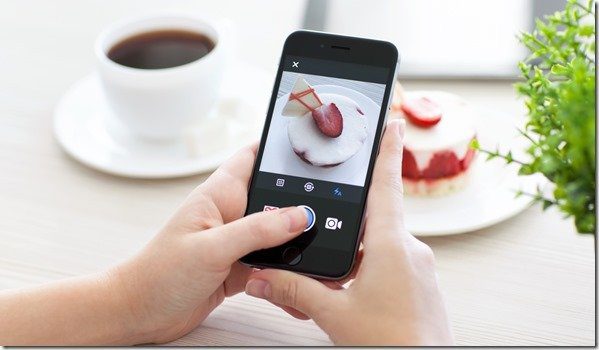
Un bon moyen de garder votre téléphone stable lorsque vous le tenez dans votre main est de garder vos mains près de votre corps. Essayez de ne pas étirer vos bras loin de votre corps car cela peut provoquer des oscillations. De plus, tenez votre téléphone avec vos deux mains au lieu d’une seule pour plus de stabilité.
3. Utilisez un trépied ou posez votre iPhone contre une surface
Ce point est dans la continuité du précédent. Le mode nuit de l’iPhone peut capturer une photo pendant 30 secondes au maximum. Ceci est utile lors de la capture de corps célestes. Mais, si vous vous demandez comment prendre des photos de nuit sur iPhone pendant si longtemps, la réponse est d’utiliser un trépied.

UN trépied maintient votre iPhone absolument stable, ce qui est une nécessité pour éviter les prises de vue floues la nuit. Donc, si vous voulez maîtriser la photographie de nuit avec votre iPhone, un trépied est fortement recommandé.
Montez votre iPhone sur un trépied et pointez-le dans la direction de votre prise de vue. Ensuite, augmentez manuellement le temps d’obturation en utilisant la méthode ci-dessus. Si vous cliquez sur des photos du ciel nocturne, vous pouvez prolonger la minuterie jusqu’à 30 secondes.

Si vous n’avez pas de trépied, vous pouvez également choisir de poser votre téléphone contre une surface afin qu’il reste immobile.
4. Ne faites pas de zoom avant ou arrière
Comme mentionné précédemment, l’appareil photo principal est le meilleur appareil photo de votre iPhone. Mais parfois, vous souhaiterez peut-être effectuer un zoom avant pour obtenir une meilleure perspective ou un zoom arrière pour insérer plus d’éléments dans votre cadre. Cependant, ce n’est pas conseillé lorsque vous photographiez la nuit.
Les objectifs secondaires et tertiaires de votre iPhone ne sont pas si puissants et peuvent donc capturer des photos avec moins de détails et plus de bruit. Ainsi, au lieu d’effectuer un zoom avant ou arrière pour cadrer votre photo, capturez des photos à l’aide de l’appareil photo principal. Vous pouvez ensuite zoomer sur la photo tout en la modifiant pour la cadrer selon vos besoins.

Si vous souhaitez capturer un cadre plus large, reculez jusqu’à ce que vous ayez le cadre souhaité au lieu de passer à l’appareil photo ultra-large.
5. Désactivez le flash de l’appareil photo
Vous devez penser que le flash ajoute plus de lumière à la scène et, par conséquent, aide à obtenir de meilleures photos la nuit. Eh bien, c’est juste en partie vrai. Un flash produit un éclairage intense qui convient aux objets en gros plan, mais si vous cliquez sur des sujets humains ou sur tout ce qui est légèrement plus éloigné de l’appareil photo, le flash peut en fait ruiner votre prise de vue.
Si votre iPhone active automatiquement le flash dans des conditions de faible luminosité, appuyez sur l’icône du flash dans le coin supérieur gauche de l’application pour le désactiver.

Au moment où il passe du jaune au transparent, vous savez que le flash a été désactivé. À moins que vous ne cliquiez sur des photos dans des conditions d’obscurité totale, nous vous suggérons de ne pas activer le flash.
6. Utilisez le curseur d’exposition
Chaque fois que vous appuyez sur votre sujet pour faire la mise au point dans l’application iPhone Camera, vous verrez une boîte avec un curseur sur le côté. C’est ce qu’on appelle le curseur d’exposition. Vous pouvez l’utiliser pour faire varier l’exposition ou la luminosité de votre prise de vue.
Ainsi, si vous êtes dans une situation de faible luminosité et que vous pensez que votre photo doit être plus lumineuse, vous pouvez utiliser le curseur d’exposition avant de cliquer sur l’image. Voici comment cela fonctionne.
Étape 1: Ouvrez l’application Appareil photo sur votre iPhone. Pointez sur le sujet que vous souhaitez photographier.
Étape 2: Appuyez sur votre sujet pour faire la mise au point dessus. Si vous cliquez sur un paysage ou un sujet lointain, appuyez sur le centre du cadre.

Étape 3: Utilisez le curseur à droite de la zone de mise au point pour faire varier les niveaux d’exposition. Faites glisser le curseur vers le haut pour augmenter l’exposition et vers le bas pour la réduire.


Une fois que vous êtes satisfait du niveau d’exposition, appuyez sur le déclencheur pour capturer la photo une nuit sur votre iPhone.
7. Utilisez des applications tierces pour les prises de vue à longue exposition
Il est indéniable que l’application de caméra par défaut sur l’iPhone est extrêmement limitante. Vous ne disposez pas de commandes ou de modes professionnels pour capturer des traînées d’étoiles, des traînées de lumière ou des prises de vue à longue exposition dans des situations de faible luminosité. Si vous voulez ces fonctionnalités supplémentaires, nous vous suggérons de jeter un coup d’œil à certains des meilleurs applications d’appareil photo manuel pour votre iPhone.

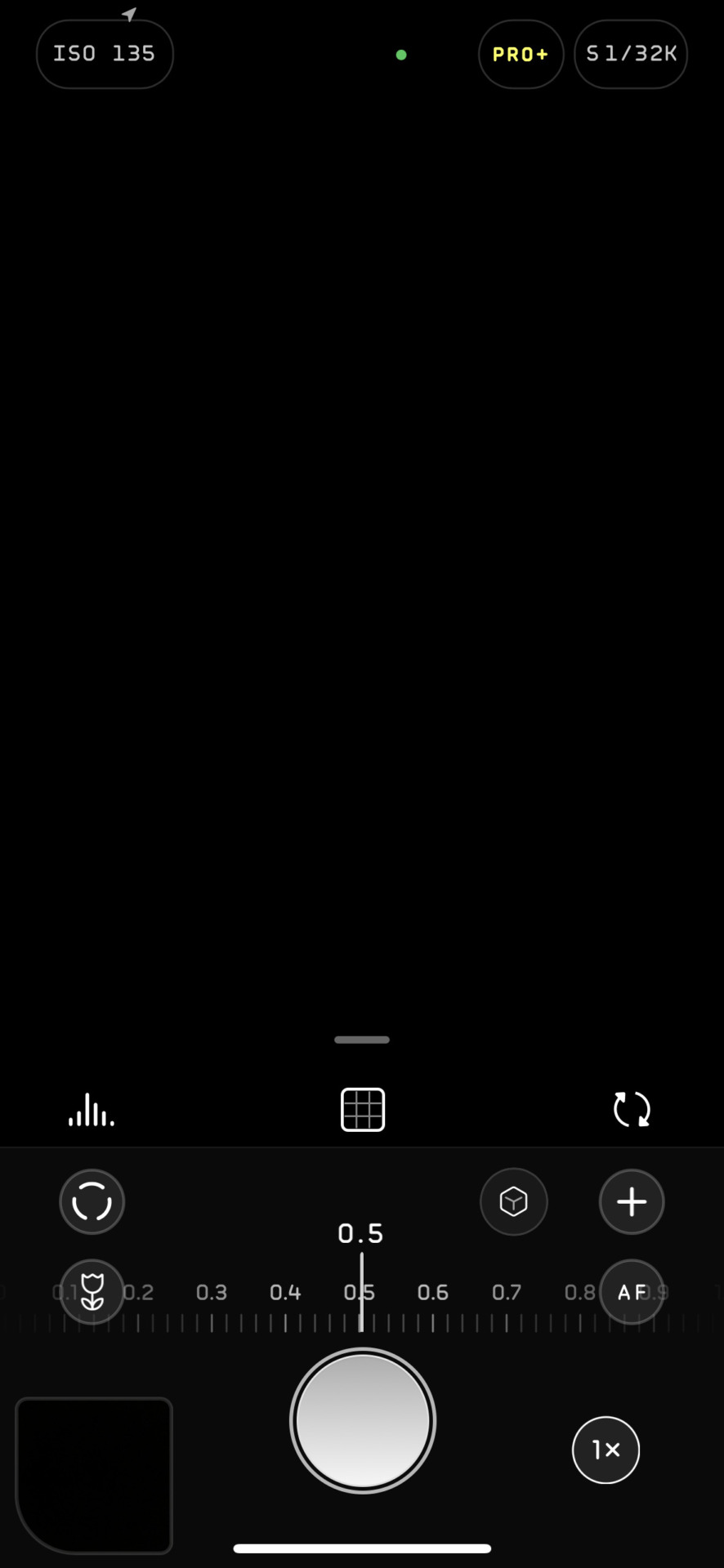
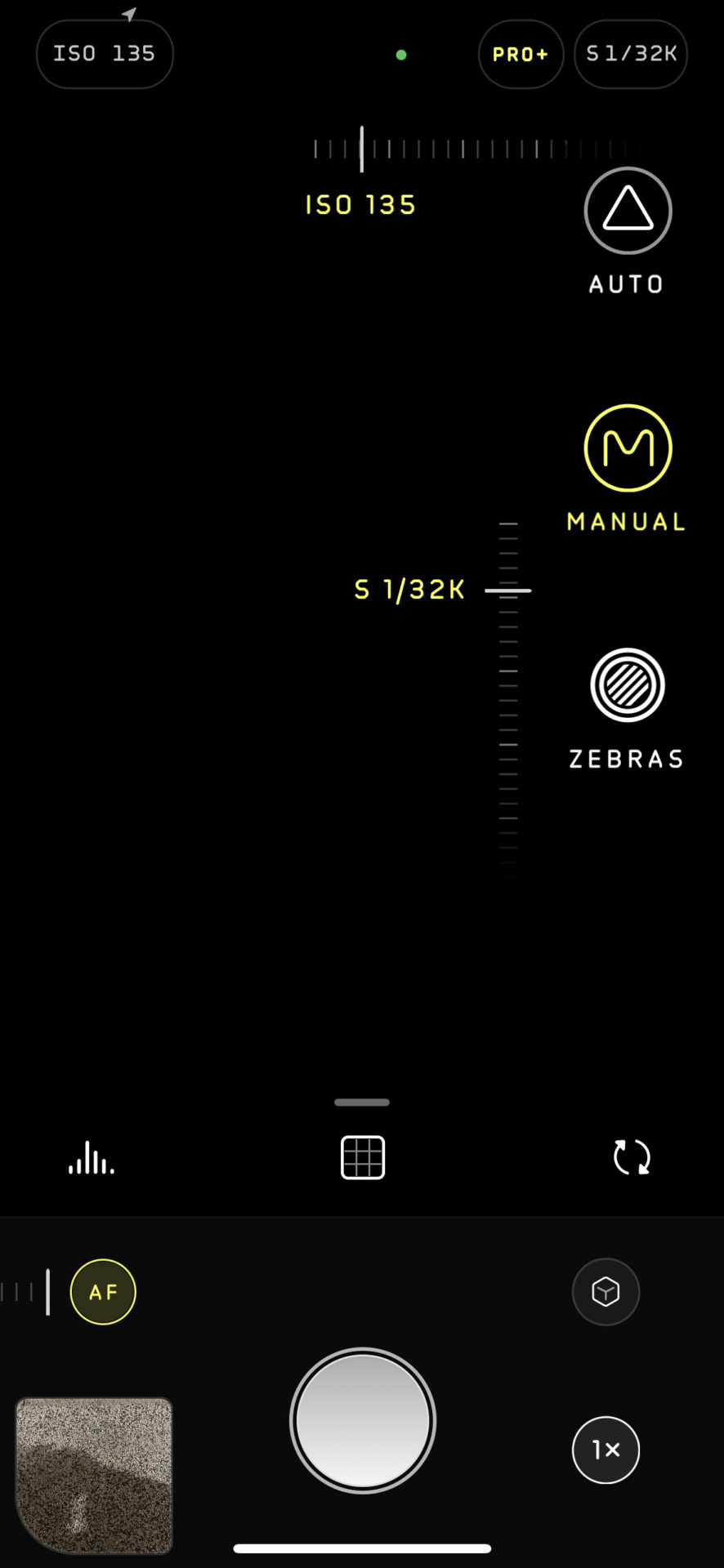
Puisque vous obtenez des contrôles granulaires, vous pouvez régler manuellement l’ISO, la vitesse d’obturation, la balance des blancs et d’autres paramètres pour capturer une scène exactement comme vous le souhaitez. Si vous êtes sérieux au sujet de la photographie de nuit avec votre iPhone, vous devriez envisager de télécharger l’une des applications.
FAQ sur l’utilisation du mode nuit sur iPhone
Non, l’application appareil photo par défaut sur iOS n’a pas de mode manuel. Vous devrez utiliser une application tierce pour les contrôles manuels.
Apple a également introduit le mode nuit sur la caméra selfie à partir de l’iPhone 12. Ainsi, si vous avez un iPhone 12 et supérieur, vous pouvez également prendre des selfies en mode nuit.
Munissez-vous d’un trépied et installez-y votre iPhone. Dirigez l’appareil photo dans la direction de la lune. Utilisez le tireur principal (1x) et capturez une image de 30 secondes de la lune. Étant donné que l’iPhone n’a pas de grand zoom optique comme le Samsung Galaxy S23 Ultra, vous ne pouvez pas obtenir de gros plans de la lune.
Capturez de superbes photos sur votre iPhone
Les caméras iPhone sont devenues extrêmement puissantes ces dernières années. Vous pouvez désormais cliquer sur d’excellentes photos directement depuis votre téléphone sans avoir besoin d’un appareil photo dédié. Bien que la photographie en basse lumière reste un défi, l’utilisation du mode nuit de l’iPhone vous permet de prendre de superbes photos même dans l’obscurité.
->Google Actualités










